In dieser Anleitung wird erklärt, wie Sie Nintendo Switch 2 auf Ihrem MacOS-Computer aufnehmen können.
Für eine Videoanleitung zu diesem Artikel: https://www.youtube.com/watch?v=gnvPctcVpAE
Neben einem Switch 2 und einer Elgato Capture-Karte benötigen Sie noch einige weitere Dinge, wie zum Beispiel
- Nintendo Switch 2 Dock
- Nintendo Switch 2 Netzteil. Es ist wichtig, das mit Ihrer Konsole mitgelieferte Original-Netzteil zu verwenden.
- 2x HDMI-Kabel. Ihr Switch 2 enthält eines im Lieferumfang und viele Capture-Card-Modelle enthalten ebenfalls eines.
- Mac (oder MacBook) mit einem M1 oder besserem Apple Silicon Prozessor
⚠️ Hinweis: Wir empfehlen dringend die Verwendung eines Mac-Systems mit Apple Silicon-Prozessoren. Sie können zwar auch einen Mac oder ein MacBook mit Intel-Prozessor verwenden, diese bieten jedoch bei weitem nicht die gleiche Leistung.
Der erste Schritt besteht darin, alles miteinander zu verbinden.
1. Stellen Sie zunächst sicher, dass Ihre USB-Capture-Karte eingeschaltet ist, indem Sie sie an einen USB 3.0- oder schnelleren Anschluss anschließen. Dies kann auch ein Thunderbolt 3- oder 4-Anschluss an Ihrem Mac sein.

2. Verbinden Sie anschließend ein HDMI-Kabel vom HDMI-Ausgang Ihrer Elgato-Capture-Karte mit dem HDMI-Anschluss Ihres Fernsehers, auf dem Sie normalerweise spielen würden.
3. Schließen Sie das offizielle Nintendo Switch 2-Netzteil an Ihre Switch 2-Dockingstation an.
4. Verbinden Sie ein zweites HDMI-Kabel von Ihrem Switch 2 Dock mit dem HDMI IN-Anschluss Ihrer Elgato Capture Card. Diese sind deutlich gekennzeichnet.

5. Setzen Sie schließlich Ihren Switch 2 in die Dockingstation ein und schalten Sie ihn ein.
Der zweite Schritt ist die Konfiguration Ihrer Software.
Um sofort mit der Aufzeichnung des Switch 2-Gameplays zu beginnen, laden Sie Elgato Studio von https://www.elgato.com/s/downloads herunter und installieren Sie es.
Wenn alles angeschlossen und Ihr Switch 2 eingeschaltet ist, öffnen Sie Elgato Studio und Sie sehen sofort die Vorschau aus dem Spiel. Klicken Sie einfach auf die Aufnahmetaste unten und schon wird die Aufnahme gestartet. Elgato Studio unterstützt eingehende Signale mit bis zu 4K bei 60 fps mit HDR und kann bis zu 4K bei 60 fps in SDR aufnehmen.
Legen Sie die Aufnahmequalität und den Aufnahmeort fest, indem Sie über das Zahnrad-Symbol oben rechts die Einstellungen aufrufen und dann zur Registerkarte „Aufnahme“ wechseln.
Um mit dem Streaming zu beginnen, können Sie Apps wie OBS Studio, Meld Studio und andere verwenden. Im Folgenden finden Sie die Schritte zum Konfigurieren von OBS Studio unter macOS.
- Klicken Sie in OBS Studio unter Ihrer Quellenliste auf die Schaltfläche „+“. Wählen Sie „Videoaufnahmegerät“ und geben Sie einen benutzerdefinierten Namen ein.
- Wählen Sie Ihre Elgato Capture Card aus der Liste aus und klicken Sie auf „OK“.
- Wieder unter „Quellen“. Füge mit dem „+“-Button eine weitere Quelle hinzu und wähle „Audioeingang aufnehmen“. Wähle hier wieder deine Elgato Capture Card aus und klicke auf „OK“. Jetzt hast du Video und Audio von deiner Capture Card.

4. Jetzt siehst du deinen Switch 2 in der Vorschau. Möglicherweise musst du die Größe anpassen. Drücke schnell CMD + F, um die Größe an deine Vorschau anzupassen.
5. Nun können Sie Ihre Aufnahmeeinstellungen festlegen. Gehen Sie zu den OBS Studio-Einstellungen und legen Sie unter der Registerkarte „Video“ sowohl die Basisauflösung (Canvas) als auch die Ausgabeauflösung (skaliert) auf 3840 x 2160 fest. Dadurch wird sichergestellt, dass Aufnahmen aus OBS Studio in voller 4K-Auflösung erfolgen. Wenn Sie nur streamen, können Sie die Ausgabeauflösung (skaliert) auf 1920 x 1080 reduzieren. Bei Capture-Card-Modellen wie Game Capture Neo können sowohl die Canvas- als auch die skalierte Auflösung auf 1080p eingestellt werden.
6. Stellen Sie Ihre FPS auf 60 ein.
7. Wechseln Sie anschließend in den Einstellungen zur Registerkarte „Ausgabe “. Ändern Sie den Ausgabemodus von „Einfach“ zu „Erweitert“.
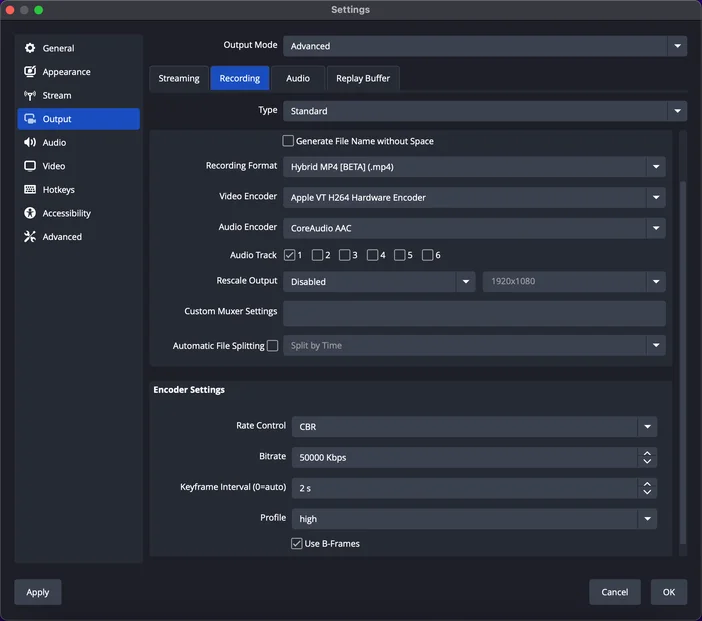
8. Stellen Sie Ihren Encoder für optimale Leistung auf „Apple VT H.264 Hardware Encoder” ein, setzen Sie „Rescale Output” von „Disabled” auf „Lanczos” und wählen Sie als Auflösung „1920x1080”. So können Sie mit 1080p streamen, aber wie bereits erwähnt in voller 4K-Auflösung aufnehmen.
9. Stellen Sie die Ratensteuerung auf CBR und passen Sie die Bitrate entsprechend Ihrem Standort und Ihrer Internetgeschwindigkeit an. Hier erfahren Sie, wie viel Internetbandbreite Sie benötigen. Zusammenfassend lässt sich sagen: bis zu 6 Mbit/s für Twitch und bis zu etwa 35 Mbit/s für YouTube.
10. Keyframe-Intervall auf 2 s und Profil auf Hoch einstellen
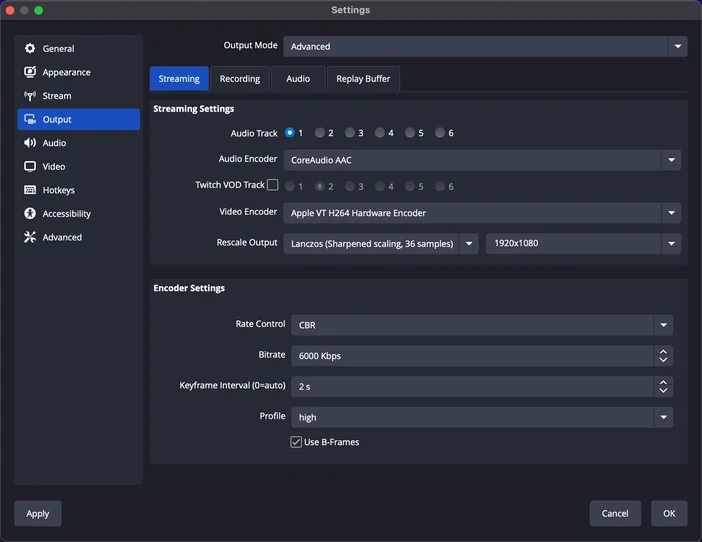
11. Um die lokalen Aufnahmeoptionen zu steuern, wechseln Sie zur Registerkarte „Aufnahme“ und wählen Sie Ihr Aufnahmeziel aus. Hier wird die Videodatei gespeichert.
12. Stellen Sie das Aufnahmeformat auf „Hybrid MP4“ oder „Fragmentiertes MP4“ ein.
13. Wie beim Streaming sollten Sie für die beste Leistung den Encoder auf „Apple VT H.264 Hardware Encoder“ oder „Apple VT HEVC Hardware Encoder“ einstellen.
14. Die Bitrate kann viel höher eingestellt werden, z. B. auf 50.000, da Sie nicht durch Ihre Internetgeschwindigkeit begrenzt sind. Klicken Sie anschließend auf „OK“.
Ihr OBS Studio ist nun für die Aufzeichnung und das Streaming Ihres Switch 2 konfiguriert.
Benötigen Sie weitere Hilfe bei der Einrichtung? Lesen Sie hier unsere vollständige schriftliche Einrichtungsanleitung oder wenden Sie sich an den Elgato-Support.